Διορθώστε την τυχαία απενεργοποίηση της οθόνης του υπολογιστή
Miscellanea / / November 28, 2021
Διορθώστε την τυχαία απενεργοποίηση της οθόνης του υπολογιστή: Πολλοί χρήστες αναφέρουν ότι η οθόνη του υπολογιστή τους σβήνει τυχαία ή απλά η οθόνη της οθόνης μαυρίζει ενώ η CPU εξακολουθεί να λειτουργεί. Τώρα, οι περισσότεροι φορητοί υπολογιστές διαθέτουν μια δυνατότητα που ονομάζεται εξοικονόμηση ενέργειας που μειώνει το φως της οθόνης ή εντελώς απενεργοποιήστε το εάν ο φορητός υπολογιστής δεν χρησιμοποιείται, αλλά ενώ παρακολουθείτε μια ταινία η απενεργοποίηση της οθόνης δεν έχει νόημα.

Τώρα μπορεί να υπάρχουν πολλοί λόγοι για τους οποίους παρουσιάζεται αυτό το πρόβλημα, αλλά θα αναφέρουμε μερικούς από αυτούς, όπως η χαλαρή σύνδεση του καλωδίου της οθόνης, Ξεπερασμένο ή μη συμβατό πρόγραμμα οδήγησης κάρτας γραφικών, κατεστραμμένη κάρτα γραφικών, εσφαλμένες επιλογές διαχείρισης ενέργειας και προφύλαξης οθόνης, κακή οθόνη, πρόβλημα μητρικής πλακέτας και τα λοιπά. Έτσι, χωρίς να χάνουμε χρόνο, ας δούμε πώς να διορθώσετε τυχαία απενεργοποίηση της οθόνης υπολογιστή με τη βοήθεια του παρακάτω οδηγού.
Περιεχόμενα
- Διορθώστε την τυχαία απενεργοποίηση της οθόνης του υπολογιστή
- Μέθοδος 1: Διαχείριση ενέργειας
- Μέθοδος 2: Εκτελέστε το CCleaner και το Malwarebytes
- Μέθοδος 3: Εκτελέστε SFC και DISM
- Μέθοδος 4: Ενημέρωση προγραμμάτων οδήγησης κάρτας γραφικών
- Μέθοδος 5: Διάφορα
Διορθώστε την τυχαία απενεργοποίηση της οθόνης του υπολογιστή
Σιγουρέψου ότι δημιουργήστε ένα σημείο επαναφοράς μόνο σε περίπτωση που κάτι πάει στραβά. Και για περισσότερες πληροφορίες σχετικά με αυτό το πρόβλημα μεταβείτε εδώ: Το Fix Monitor απενεργοποιείται και ενεργοποιείται τυχαία
Μέθοδος 1: Διαχείριση ενέργειας
1. Κάντε δεξί κλικ στο εικονίδιο Power στη γραμμή εργασιών και επιλέξτε Επιλογές ενέργειας.

2. Κάτω από το τρέχον ενεργό σχέδιο παροχής ενέργειας, κάντε κλικ Αλλαγή ρυθμίσεων σχεδίου.
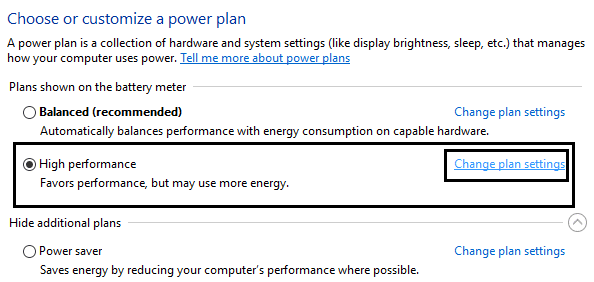
3.Τώρα για το Απενεργοποιήστε την οθόνη αναπτυσσόμενο μενού, επιλέξτε Ποτέ και για τους δύο Με μπαταρία και συνδεδεμένο.

4. Κάντε κλικ στην Αποθήκευση αλλαγών και κλείστε το παράθυρο.
Μέθοδος 2: Εκτελέστε το CCleaner και το Malwarebytes
1.Λήψη και εγκατάσταση CCleaner & Malwarebytes.
2.Εκτελέστε το Malwarebytes και αφήστε το να σαρώσει το σύστημά σας για επιβλαβή αρχεία.
3.Εάν εντοπιστεί κακόβουλο λογισμικό θα το αφαιρέσει αυτόματα.
4.Τώρα τρέξτε CCleaner και στην ενότητα "Cleaner", στην καρτέλα Windows, προτείνουμε να ελέγξετε τις ακόλουθες επιλογές προς καθαρισμό:

5. Μόλις βεβαιωθείτε ότι έχουν ελεγχθεί τα σωστά σημεία, απλώς κάντε κλικ Run Cleaner, και αφήστε το CCleaner να κάνει την πορεία του.
6.Για να καθαρίσετε περαιτέρω το σύστημά σας επιλέξτε την καρτέλα Μητρώο και βεβαιωθείτε ότι έχετε ελέγξει τα ακόλουθα:

7.Επιλέξτε Scan for Issue και αφήστε το CCleaner να σαρώσει και μετά κάντε κλικ Διορθώστε επιλεγμένα προβλήματα.
8. Όταν το CCleaner ρωτά "Θέλετε αλλαγές αντιγράφων ασφαλείας στο μητρώο;” επιλέξτε Ναι.
9. Μόλις ολοκληρωθεί η δημιουργία αντιγράφων ασφαλείας, επιλέξτε Fix All Selected Issues.
10.Επανεκκινήστε τον υπολογιστή σας για να αποθηκεύσετε τις αλλαγές και να δείτε αν μπορείτε Διορθώστε το πρόβλημα τυχαίας απενεργοποίησης της οθόνης υπολογιστή.
Μέθοδος 3: Εκτελέστε SFC και DISM
1. Πατήστε Windows Key + X και μετά κάντε κλικ στο Γραμμή εντολών (Διαχειριστής).

2. Τώρα πληκτρολογήστε τα παρακάτω στο cmd και πατήστε enter:
Sfc /scannow. sfc /scannow /offbootdir=c:\ /offwindir=c:\windows (Εάν τα παραπάνω αποτύχουν, δοκιμάστε αυτό)

3.Περιμένετε να ολοκληρωθεί η παραπάνω διαδικασία και μόλις ολοκληρωθεί επανεκκινήστε τον υπολογιστή σας.
4. Ανοίξτε ξανά το cmd και πληκτρολογήστε την παρακάτω εντολή και πατήστε enter μετά από κάθε μία:
α) Dism /Online /Cleanup-Image /CheckHealth. β) Dism /Online /Cleanup-Image /ScanHealth. γ) Dism /Online /Cleanup-Image /RestoreHealth

5. Αφήστε την εντολή DISM να εκτελεστεί και περιμένετε να τελειώσει.
6. Εάν η παραπάνω εντολή δεν λειτουργεί, δοκιμάστε τα παρακάτω:
Dism /Image: C:\offline /Cleanup-Image /RestoreHealth /Πηγή: c:\test\mount\windows. Dism /Online /Cleanup-Image /RestoreHealth /Πηγή: c:\test\mount\windows /LimitAccess
Σημείωση: Αντικαταστήστε το C:\RepairSource\Windows με τη θέση της πηγής επισκευής σας (Windows Installation ή Recovery Disc).
7. Επανεκκινήστε τον υπολογιστή σας για να αποθηκεύσετε τις αλλαγές και να δείτε αν μπορείτε Διορθώστε το πρόβλημα τυχαίας απενεργοποίησης της οθόνης υπολογιστή.
Μέθοδος 4: Ενημέρωση προγραμμάτων οδήγησης κάρτας γραφικών
1. Πατήστε Windows Key + R και μετά πληκτρολογήστε "devmgmt.msc” (χωρίς εισαγωγικά) και πατήστε enter για να ανοίξετε τη Διαχείριση Συσκευών.

2.Επόμενο, αναπτύξτε Προσαρμογείς οθόνης και κάντε δεξί κλικ στην κάρτα γραφικών Nvidia και επιλέξτε Επιτρέπω.

3. Μόλις το κάνετε ξανά, κάντε δεξί κλικ στην κάρτα γραφικών σας και επιλέξτε «Ενημέρωση λογισμικού προγράμματος οδήγησης.“

4. Επιλέξτε "Αυτόματη αναζήτηση για ενημερωμένο λογισμικό προγραμμάτων οδήγησης» και αφήστε το να ολοκληρώσει τη διαδικασία.

5.Εάν το παραπάνω βήμα μπόρεσε να διορθώσει το πρόβλημά σας τότε πολύ καλό, αν όχι τότε συνεχίστε.
6.Επιλέξτε ξανά «Ενημέρωση λογισμικού προγράμματος οδήγησης" αλλά αυτή τη φορά στην επόμενη οθόνη επιλέξτε "Περιηγηθείτε στον υπολογιστή μου για λογισμικό προγράμματος οδήγησης.“

7. Τώρα επιλέξτε "Επιτρέψτε μου να επιλέξω από μια λίστα προγραμμάτων οδήγησης συσκευών στον υπολογιστή μου.”

8. Τέλος, επιλέξτε το συμβατό πρόγραμμα οδήγησης από τη λίστα για εσάς Κάρτα γραφικών Nvidia και κάντε κλικ στο Επόμενο.
9. Αφήστε την παραπάνω διαδικασία να ολοκληρωθεί και επανεκκινήστε τον υπολογιστή σας για να αποθηκεύσετε τις αλλαγές. Μετά την ενημέρωση της κάρτας γραφικών μπορεί να μπορείτε Διορθώστε το πρόβλημα τυχαίας απενεργοποίησης της οθόνης υπολογιστή.
Μέθοδος 5: Διάφορα
Αυτό το ζήτημα μπορεί επίσης να προκύψει λόγω της ελαττωματικής οθόνης ή της μονάδας τροφοδοσίας (PSU), χαλαρού καλωδίου, κατεστραμμένης κάρτας γραφικών κ.λπ. Για να μάθετε περισσότερα για αυτά τα θέματα διαβάστε αυτό το άρθρο.
Συνιστάται:
- Διορθώστε τα σφάλματα Regedit.exe κατά την αναζήτηση μέσω του Μητρώου
- Διορθώστε το αριθμητικό πληκτρολόγιο που δεν λειτουργεί στα Windows 10
- Πώς να διορθώσετε το δεξί κλικ που δεν λειτουργεί στα Windows 10
- Διόρθωση Το πρόγραμμα επεξεργασίας μητρώου σταμάτησε να λειτουργεί
Αυτό είναι που έχεις με επιτυχία Διορθώστε την τυχαία απενεργοποίηση της οθόνης του υπολογιστήΘέμα αλλά αν εξακολουθείτε να έχετε ερωτήσεις σχετικά με αυτήν την ανάρτηση, μη διστάσετε να τις ρωτήσετε στην ενότητα των σχολίων.



